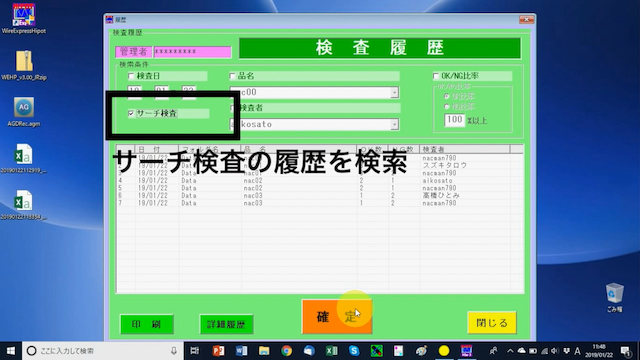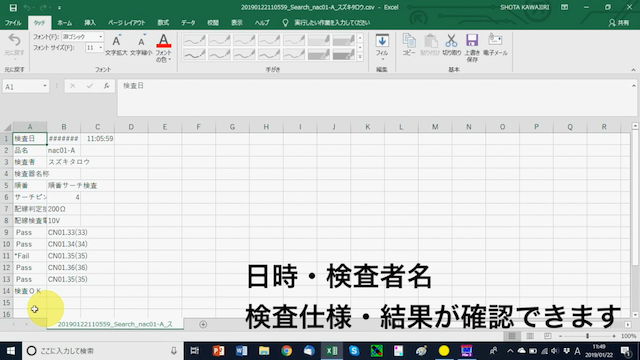検査履歴の確認方法
ハーネス検査ソフトウェア
WireExpress Hi-Potにおける検査履歴についてご説明いたします。*WireExpressでも同様に操作、確認が可能です。PCソフトウェアでは検査するごとに測定数値、検査判定が保存されています。内容の確認方法、および書き出し方法を説明いたします。
動画テキスト 自動保存されている検査履歴の確認 WireExpress Hi-Potにて
本動画ではWireExpress Hi-Potにおける検査履歴についてご説明いたします。
*WireExpressでも同様に操作、確認が可能です。
品名毎の検査履歴の確認、検査毎の履歴の確認ができます。
まず管理者ID nacman790でログインし、検査履歴を開きます。
検索項目を設定し確定押すことで検索をかけることができます。
チェックせずに確定を押すと全ての検査履歴が表示されます。
データを選択します。
品名の検査結果が一覧で表示されます。
 印刷ボタンで結果を印刷することができます。
下部の検査データを押すと検査一つ一つの結果をCSVファイルとして出力することができます。
CSVファイルを開くと日時、検査者名、検査仕様、検査結果を確認することができます。
同様にNGの場合を見てみます。
このように検査履歴を確認することができます。
印刷ボタンで結果を印刷することができます。
下部の検査データを押すと検査一つ一つの結果をCSVファイルとして出力することができます。
CSVファイルを開くと日時、検査者名、検査仕様、検査結果を確認することができます。
同様にNGの場合を見てみます。
このように検査履歴を確認することができます。
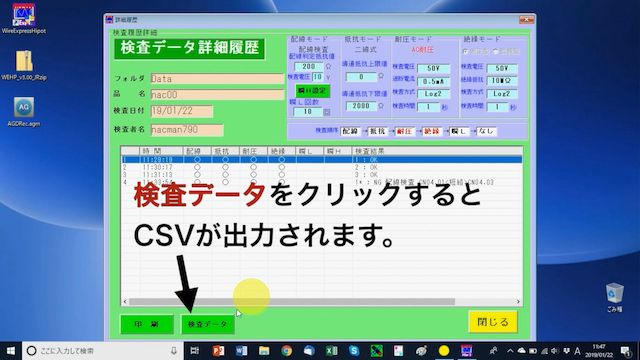
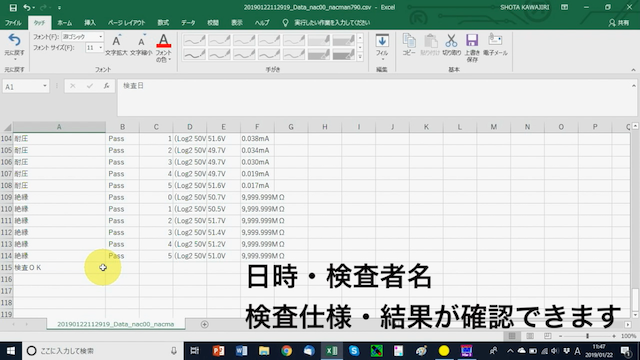 続いてサーチ検査のデータを見てみます。
サーチ検査にチェックを入れて検索をかけます。
データを選択し開きます。
通常の検査同様、品名の検査結果が一覧で表示されます。
検査データを選択すると検査一つ一つの結果をCSVファイルとして出力することができます。
NGの場合はこちらです。
本動画での説明は以上です。
続いてサーチ検査のデータを見てみます。
サーチ検査にチェックを入れて検索をかけます。
データを選択し開きます。
通常の検査同様、品名の検査結果が一覧で表示されます。
検査データを選択すると検査一つ一つの結果をCSVファイルとして出力することができます。
NGの場合はこちらです。
本動画での説明は以上です。